Einleitung
In diesem Dokument wird beschrieben, wie der AnyConnect Secure Mobility Client für Dynamic Split Exclude Tunneling über ASDM konfiguriert wird.
Voraussetzungen
Anforderungen
Cisco empfiehlt, dass Sie über Kenntnisse in folgenden Bereichen verfügen:
- Grundkenntnisse der ASA
- Grundkenntnisse des Cisco AnyConnect Security Mobility Client
Verwendete Komponenten
Die Informationen in diesem Dokument basieren auf folgenden Software-Versionen:
- ASA 9.12(3)9
- Adaptive Security Device Manager (ASDM) 7.13(1)
- AnyConnect 4.7.0
Die Informationen in diesem Dokument beziehen sich auf Geräte in einer speziell eingerichteten Testumgebung. Alle Geräte, die in diesem Dokument benutzt wurden, begannen mit einer gelöschten (Nichterfüllungs) Konfiguration. Wenn Ihr Netzwerk in Betrieb ist, stellen Sie sicher, dass Sie die möglichen Auswirkungen aller Befehle kennen.
Hintergrundinformationen
AnyConnect Split-Tunneling ermöglicht dem Cisco AnyConnect Secure Mobility Client den sicheren Zugriff auf Unternehmensressourcen über IKEV2 oder Secure Sockets Layer (SSL).
Vor AnyConnect Version 4.5 konnte das Split-Tunnelverhalten auf Basis der mit der Adaptive Security Appliance (ASA) konfigurierten Richtlinie auf "Tunnel Specified", "Tunnel All" oder "Exclude Specified" gesetzt werden.
Sobald in der Cloud gehostete Computerressourcen verfügbar sind, werden Services je nach Standort des Benutzers oder der Auslastung der in der Cloud gehosteten Ressourcen manchmal zu einer anderen IP-Adresse aufgelöst.
Da der AnyConnect Secure Mobility Client Split-Tunneling zu einem statischen Subnetzbereich, Host oder Pool von IPV4 oder IPV6 bereitstellt, wird es für Netzwerkadministratoren schwierig, Domänen/FQDNs auszuschließen, während sie AnyConnect konfigurieren.
Beispielsweise möchte ein Netzwerkadministrator die Domäne Cisco.com von der Split-Tunnelkonfiguration ausschließen, aber die DNS-Zuordnung für Cisco.com ändert sich, da sie in der Cloud gehostet wird.
Mithilfe von Dynamic Split Exclude Tunneling löst AnyConnect die IPv4-/IPv6-Adresse der gehosteten Anwendung dynamisch auf und nimmt die erforderlichen Änderungen an der Routing-Tabelle und den Filtern vor, damit die Verbindung außerhalb des Tunnels hergestellt werden kann.
Ab AnyConnect 4.5 kann Dynamic Spit Tunneling verwendet werden, wobei AnyConnect die IPv4/IPv6-Adresse der gehosteten Anwendung dynamisch auflöst und die erforderlichen Änderungen an der Routing-Tabelle und den Filtern vornimmt, damit die Verbindung außerhalb des Tunnels hergestellt werden kann
Konfiguration
In diesem Abschnitt wird die Konfiguration von Cisco AnyConnect Secure Mobility Client auf der ASA beschrieben.
Netzwerkdiagramm
Dieses Bild zeigt die Topologie, die für die Beispiele dieses Dokuments verwendet wird.
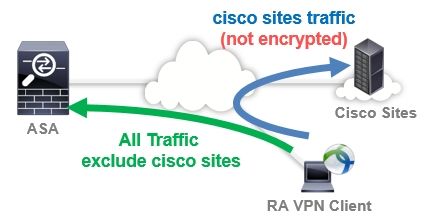
Schritt 1: Benutzerdefinierte AnyConnect-Attribute erstellen
Navigieren Sie zu Configuration > Remote Access VPN > Network (Client) Access > Advanced > AnyConnect Custom Attributes. Klicken Sie auf die Add Schaltfläche, und legen Sie ein dynamic-split-exclude-domains Attribut und eine optionale Beschreibung fest, wie in der Abbildung dargestellt:

Schritt 2: Erstellen eines benutzerdefinierten AnyConnect-Namens und Konfigurieren von Werten
Navigieren Sie zu Configuration > Remote Access VPN > Network (Client) Access > Advanced > AnyConnect Custom Attribute Names. Klicken Sie auf die Add Schaltfläche, und legen Sie das zuvor unter Typ erstellte dynamic-split-exclude-domains Attribut, einen beliebigen Namen und Werte fest, wie im Bild gezeigt:
Achten Sie darauf, dass Sie unter Name kein Leerzeichen eingeben. (Beispiel: Mögliche cisco-site, Unmögliche cisco site) Wenn mehrere Domänen oder FQDNs in Values registriert sind, trennen Sie sie durch ein Komma (,).
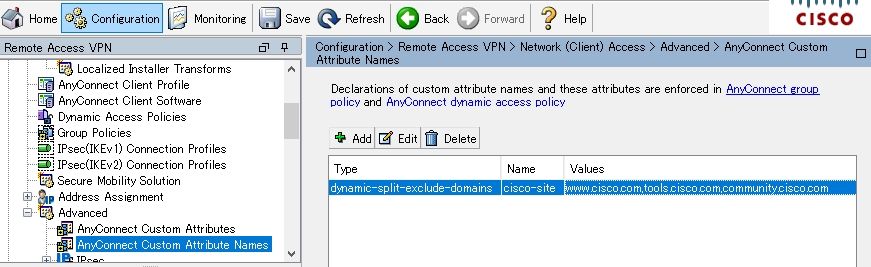
Schritt 3: Hinzufügen von Typ und Name zur Gruppenrichtlinie
Navigieren Sie zu einer Gruppenrichtlinie, Configuration> Remote Access VPN> Network (Client) Access> Group Policies und wählen Sie eine aus. Navigieren Sie anschließend zum konfigurierten Advanced> AnyConnect Client> Custom Attributes und fügen Sie es hinzu, Type und fügen Sie es Namehinzu, wie im Bild gezeigt:
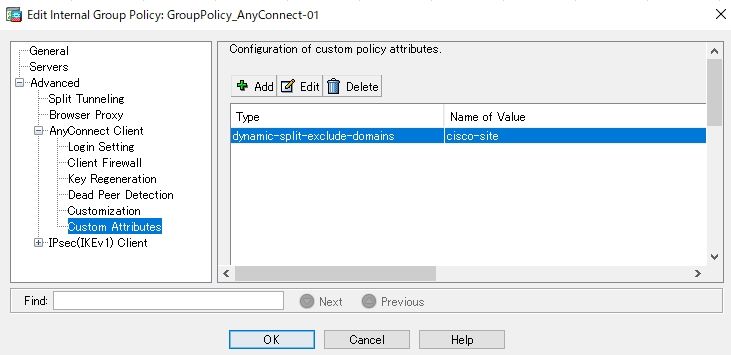
CLI-Konfigurationsbeispiel
In diesem Abschnitt wird die CLI-Konfiguration von Dynamic Split Tunneling zu Referenzzwecken beschrieben.
ASAv10# show run
--- snip ---
webvpn
enable outside
AnyConnect-custom-attr dynamic-split-exclude-domains description Dynamic Split Tunneling
hsts
enable
max-age 31536000
include-sub-domains
no preload
AnyConnect image disk0:/AnyConnect-win-4.7.04056-webdeploy-k9.pkg 1
AnyConnect enable
tunnel-group-list enable
cache
disable
error-recovery disable
AnyConnect-custom-data dynamic-split-exclude-domains cisco-site www.cisco.com,tools.cisco.com,community.cisco.com
group-policy GroupPolicy_AnyConnect-01 internal
group-policy GroupPolicy_AnyConnect-01 attributes
wins-server none
dns-server value 10.0.0.0
vpn-tunnel-protocol ssl-client
split-tunnel-policy tunnelall
split-tunnel-network-list value SplitACL
default-domain value cisco.com
AnyConnect-custom dynamic-split-exclude-domains value cisco-site
Einschränkungen
- Für die Verwendung der benutzerdefinierten Attribute von Dynamic Split Tunneling ist die ASA-Version 9.0 oder höher erforderlich.
- Platzhalter im Feld "Werte" wird nicht unterstützt.
- Dynamic Split Tunneling wird auf iOS-Geräten (Apple) nicht unterstützt (Erweiterungsanforderung: Cisco Bug-ID CSCvr54798
 ).
).
Überprüfung
Um die konfigurierte Dynamic Tunnel Exclusions, AnyConnectLaunchsoftware auf dem Client zu überprüfen, klicken Sie auf Advanced Window>Statistics, wie im Bild gezeigt:
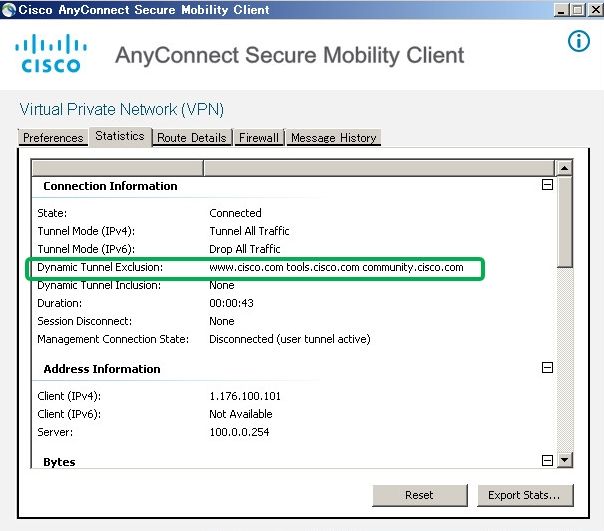
Sie können auch zu Advanced Window>Route Details tab navigieren, wo Sie überprüfen können, Dynamic Tunnel Exclusionsdass die Non-Secured Routes, unten im Bild aufgelistet sind.
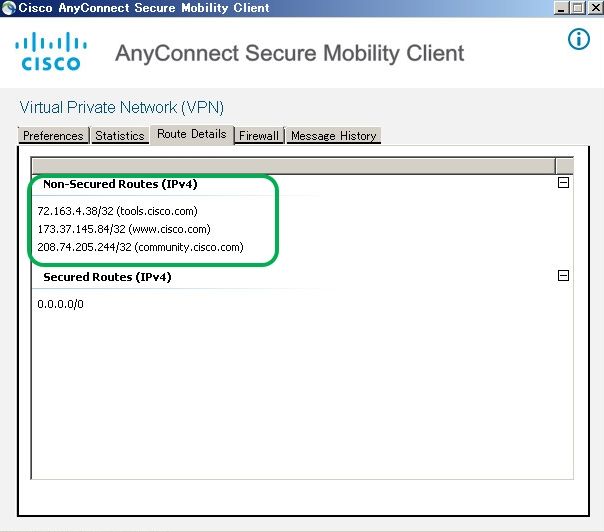
In diesem Beispiel haben Sie www.cisco.com konfiguriert, Dynamic Tunnel Exclusion listund die auf der physischen AnyConnect-Client-Schnittstelle erfasste Wireshark-Erfassung bestätigt, dass der Datenverkehr zu www.cisco.com (198.51.100.0) nicht durch DTLS verschlüsselt wird.
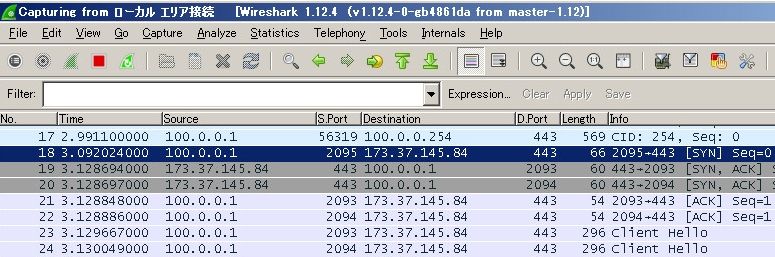
Fehlerbehebung
Falls der Platzhalter im Feld "Werte" verwendet wird
Wenn ein Platzhalter im Feld "Values" (Werte) konfiguriert ist, z. B. "*.cisco.com" in "Values" (Werte) konfiguriert ist, wird die AnyConnect-Sitzung getrennt, wie in den Protokollen gezeigt:
Apr 02 2020 10:01:09: %ASA-4-722041: TunnelGroup <AnyConnect-01> GroupPolicy <GroupPolicy_AnyConnect-01> User <cisco> IP <172.16.0.0> No IPv6 address available for SVC connection
Apr 02 2020 10:01:09: %ASA-5-722033: Group <GroupPolicy_AnyConnect-01> User <cisco> IP <172.16.0.0> First TCP SVC connection established for SVC session.
Apr 02 2020 10:01:09: %ASA-6-722022: Group <GroupPolicy_AnyConnect-01> User <cisco> IP <172.16.0.0> TCP SVC connection established without compression
Apr 02 2020 10:01:09: %ASA-6-722055: Group <GroupPolicy_AnyConnect-01> User <cisco> IP <172.16.0.0> Client Type: Cisco AnyConnect VPN Agent for Windows 4.7.04056
Apr 02 2020 10:01:09: %ASA-4-722051: Group <GroupPolicy_AnyConnect-01> User <cisco> IP <172.16.0.0> IPv4 Address <172.16.0.0> IPv6 address <::> assigned to session
Apr 02 2020 10:01:09: %ASA-6-302013: Built inbound TCP connection 8570 for outside:172.16.0.0/44868 (172.16.0.0/44868) to identity:203.0.113.0/443 (203.0.113.0/443)
Apr 02 2020 10:01:09: %ASA-4-722037: Group <GroupPolicy_AnyConnect-01> User <cisco> IP <172.16.0.0> SVC closing connection: Transport closing.
Apr 02 2020 10:01:09: %ASA-5-722010: Group <GroupPolicy_AnyConnect-01> User <cisco> IP <172.16.0.0> SVC Message: 16/ERROR: Configuration received from secure gateway was invalid..
Apr 02 2020 10:01:09: %ASA-6-716002: Group <GroupPolicy_AnyConnect-01> User <cisco> IP <172.16.0.0> WebVPN session terminated: User Requested.
Apr 02 2020 10:01:09: %ASA-4-113019: Group = AnyConnect-01, Username = cisco, IP = 172.16.0.0, Session disconnected. Session Type: AnyConnect-Parent, Duration: 0h:00m:10s, Bytes xmt: 15622, Bytes rcv: 0, Reason: User Requested
Hinweis: Alternativ können Sie die Domäne cisco.com unter Values verwenden, um FQDNs wie www.cisco.com und tools.cisco.com zuzulassen.
Falls nicht sichere Routen nicht auf der Registerkarte "Routendetails" angezeigt werden
Der AnyConnect-Client erkennt automatisch die IP-Adresse und den FQDN auf der Registerkarte "Route Details" (Routendetails) und fügt sie hinzu, wenn der Client den Datenverkehr für die ausgeschlossenen Ziele initiiert.
Um sicherzustellen, dass die AnyConnect-Benutzer der richtigen AnyConnect-Gruppenrichtlinie zugewiesen sind, können Sie den Befehl show vpn-sessiondb anyconnect filter name <username>
ASAv10# show vpn-sessiondb anyconnect filter name cisco
Session Type: AnyConnect
Username : cisco Index : 7
Assigned IP : 172.16.0.0 Public IP : 10.0.0.0
Protocol : AnyConnect-Parent SSL-Tunnel DTLS-Tunnel
License : AnyConnect Premium
Encryption : AnyConnect-Parent: (1)none SSL-Tunnel: (1)AES-GCM-256 DTLS-Tunnel: (1)AES-GCM-256
Hashing : AnyConnect-Parent: (1)none SSL-Tunnel: (1)SHA384 DTLS-Tunnel: (1)SHA384
Bytes Tx : 7795373 Bytes Rx : 390956
Group Policy : GroupPolicy_AnyConnect-01
Tunnel Group : AnyConnect-01
Login Time : 13:20:48 UTC Tue Mar 31 2020
Duration : 20h:19m:47s
Inactivity : 0h:00m:00s
VLAN Mapping : N/A VLAN : none
Audt Sess ID : 019600a9000070005e8343b0
Security Grp : none
Allgemeine Fehlerbehebung
Sie können das AnyConnect Diagnostics and Reporting Tool (DART) verwenden, um die Daten zu erfassen, die zur Behebung von AnyConnect-Installations- und Verbindungsproblemen nützlich sind. Der DART-Assistent wird auf dem Computer verwendet, auf dem AnyConnect ausgeführt wird. DART stellt die Protokolle, Status und Diagnoseinformationen für die Analyse durch das Cisco Technical Assistance Center (TAC) zusammen. Für die Ausführung von DART auf dem Client-Computer sind keine Administratorrechte erforderlich.
Zugehörige Informationen
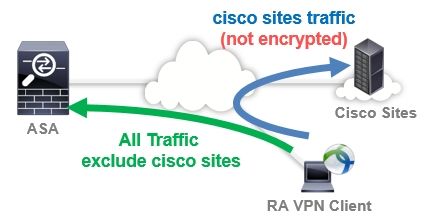

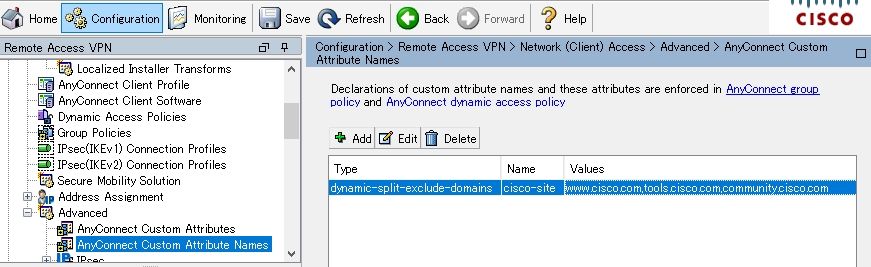
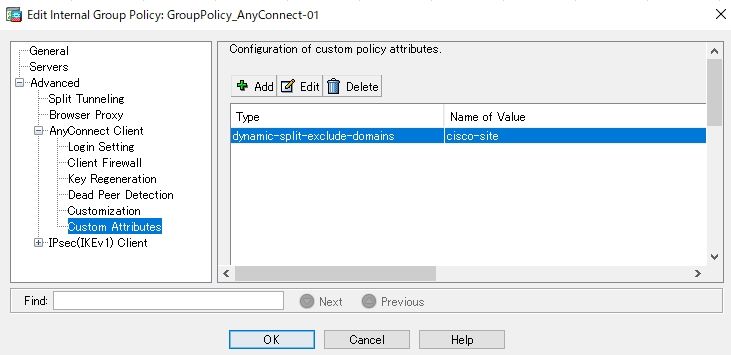

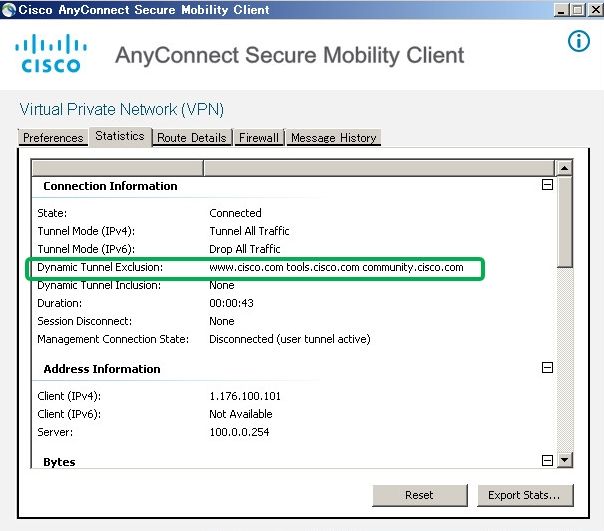
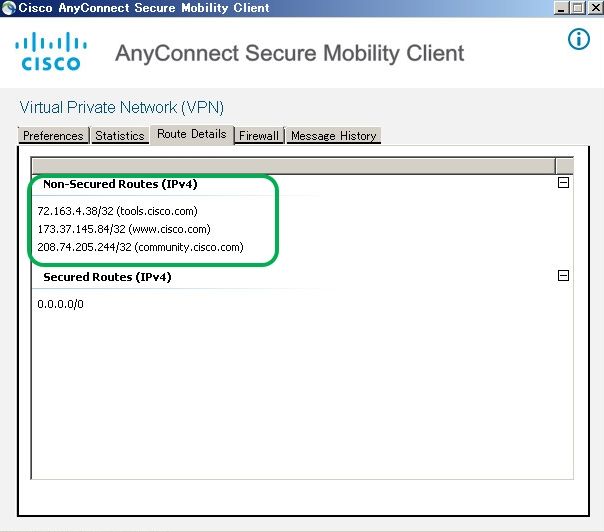
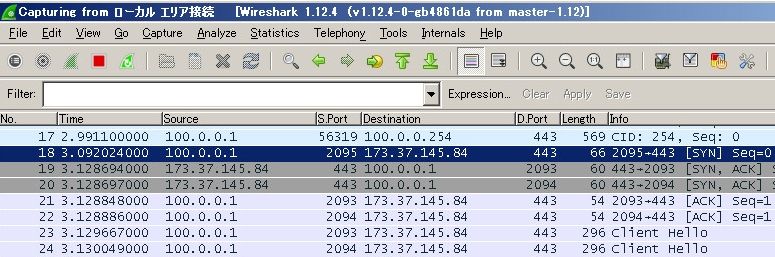
 Feedback
Feedback